Kromě výrobce hardwaru je inovativní značkou také Apple. Uvolnila spoustu nových technologií, zejména vizuální stránku. S vydáním iPhonu 6S představil Apple Live Photos do iOS. Live Photos nejsou normální soubory obrázků nebo videí. Jsou to třísekundové pohyblivé obrázky a můžete je použít jako tapetu na svých iOS zařízeních. Pokud jde o jiné použití, můžete přeměňte Live Photos na animovaný GIF. Toto je konkrétní návod, který vás provede jednoduchým vytvářením živých fotografií do GIFů.
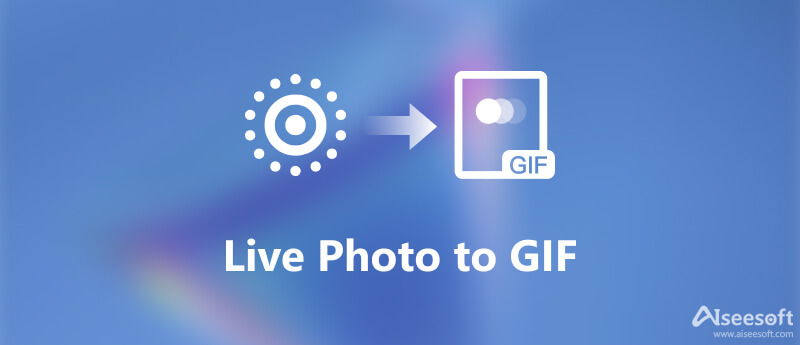
Proč nejsou Live Photos mezi uživateli iPhonů oblíbené? Částečně kvůli problému s kompatibilitou. Na systémech mimo iOS se změní na statický obraz. Naštěstí můžete na iPhonu snadno přeměnit Live Photo na animovaný GIF.
Od iOS 11 můžete Live Photos převést na GIF přímo v aplikaci Fotky. Je to tedy nejjednodušší způsob, jak získat to, co chcete.
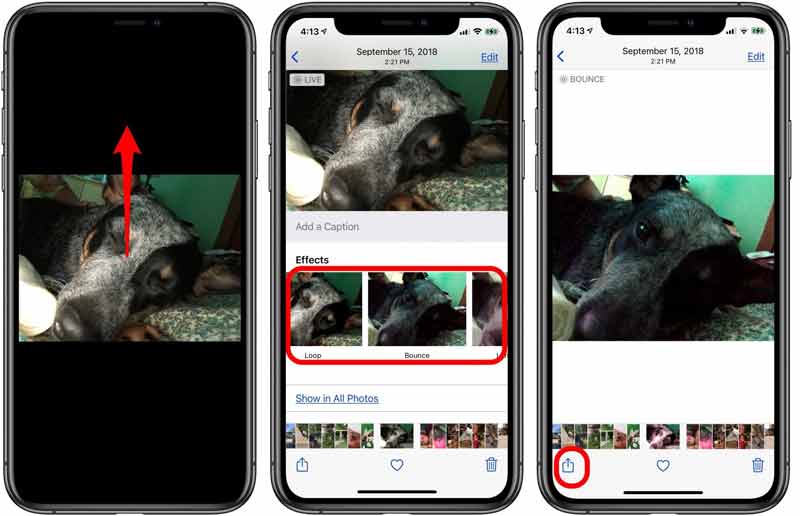
Kromě toho některé aplikace třetích stran mají schopnost přeměnit Live Photos na animované GIFy na iPhone. Lively používáme jako příklad, abychom vám ukázali, jak to funguje.
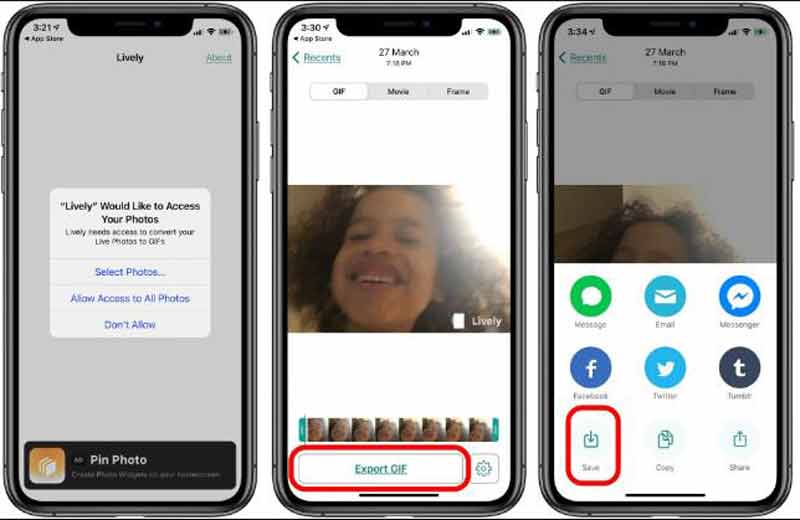
Poznámka: Mějte na paměti, že aplikace Lively přidá vodoznak do vašeho obrázku GIF. Chcete-li jej odstranit, musíte zaplatit za 2.99 $.
Neexistuje žádný způsob, jak převést Live Photos na GIF na počítači přímo, protože chybí software pro převod Live Photos na GIF. Nicméně, Aiseesoft Screen Recorder vám může pomoci přeměnit Live Photo na animovaný GIF na počítači.

Ke stažení
Aiseesoft Screen Recorder – Nejlepší Live Photo Recorder
100% bezpečné. Žádné reklamy.
100% bezpečné. Žádné reklamy.


Rozšířené čtení
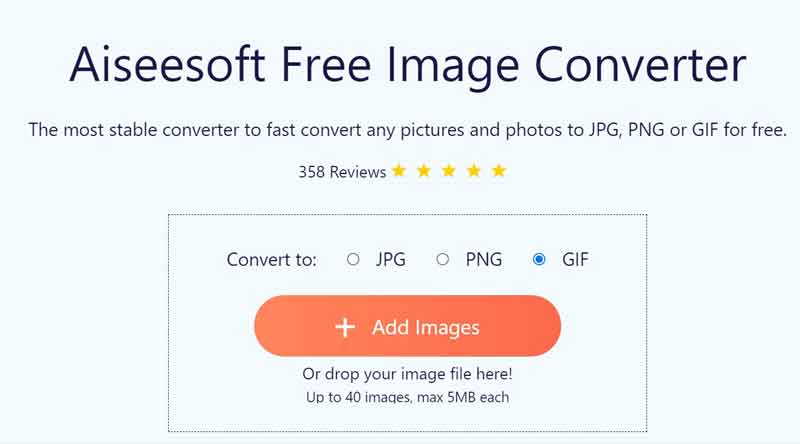
Někdy k přepínání mezi formáty obrázků potřebujete přenosný konvertor GIF. Aiseesoft Převodník obrázků zdarma je dobrou volbou pro začátečníky i pokročilé uživatele.
Jak pořídit živou fotografii na iPhone?
Otevřete na svém iPhonu aplikaci Fotoaparát, přepněte do režimu fotografie a ujistěte se, že to je živé fotografie je zapnuto. Podržte tlačítko spouště po dobu tří sekund. Poté najdete aplikaci Live Photo in Photos.
Jaký formát jsou Live Photos?
Live Photos nejsou ani fotografie, ani video. Je to pouze funkce na iPhone 6S a novějších. Vytváří animaci s řadou obrázků.
Jak nastavit Live Photo jako tapetu?
Otevřete aplikaci Nastavení, vyberte Tapeta, a vyberte Fotoaparát Roll. Najděte a vyberte živou fotografii a nastavte ji jako tapetu.
Proč investovat do čističky vzduchu?
Tato příručka vám řekne tři způsoby, jak změnit Live Photo na animovaný GIF na iPhone s počítačem nebo bez něj. Za prvé, můžete to udělat přímo v aplikaci Fotky. Pokud není k dispozici, můžete také použít aplikaci třetí strany, jako je Lively. Aiseesoft Screen Recorder vám může pomoci vytvořit animovaný obrázek GIF z živé fotografie na počítači. Pokud máte jiné problémy, napište zprávu do oblasti komentářů pod tímto příspěvkem.
Převaděč GIF
Nejlepší převaděč videa na GIF Nejlepší převaděč GIF na video Převést GIF na WebM Nejlepší převodník GIF do JPG Převést GIF na MOV Převést GIF na WMV Převést GIF do PDF Převést PNG na GIF Převést MOV na GIF Převést video do formátu GIF Free Video Converter GIF Převést MP4 na GIF Převést SWF na GIF Převést WebM na GIF Přejít na GIF Převaděč obrázku na GIF Živá fotografie na GIF Převést JPG na GIF
Video Converter Ultimate je vynikající video konvertor, editor a vylepšovač pro převod, vylepšení a úpravu videí a hudby v 1000 formátech a dalších.
100% bezpečné. Žádné reklamy.
100% bezpečné. Žádné reklamy.